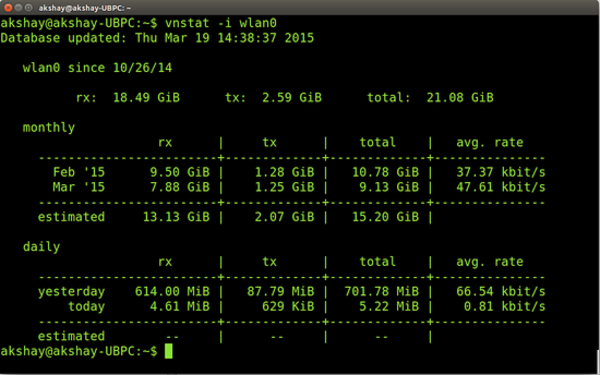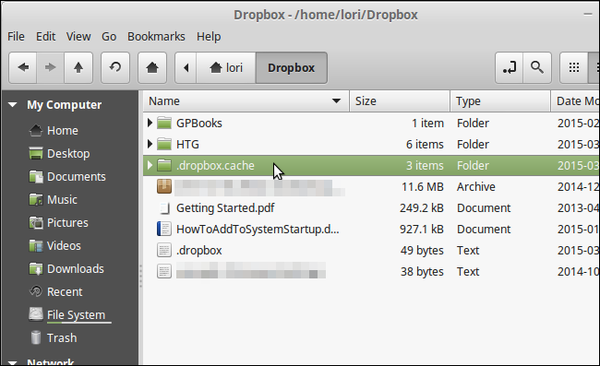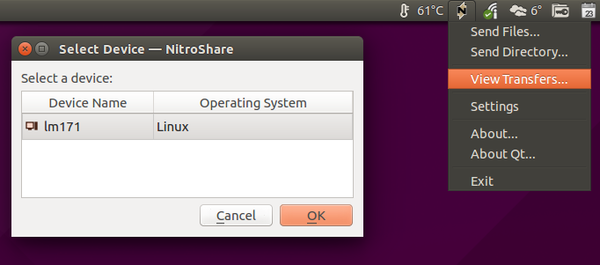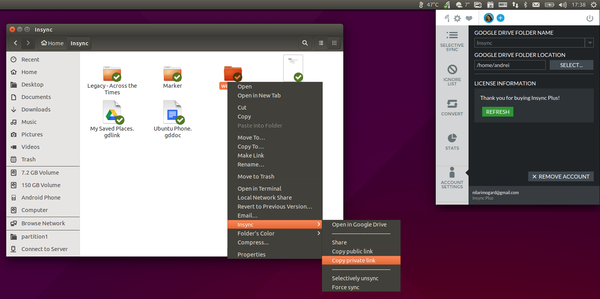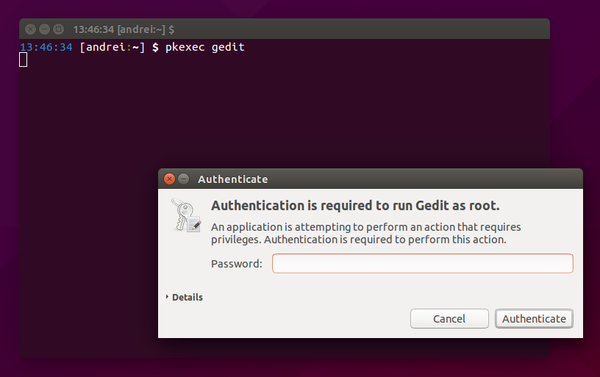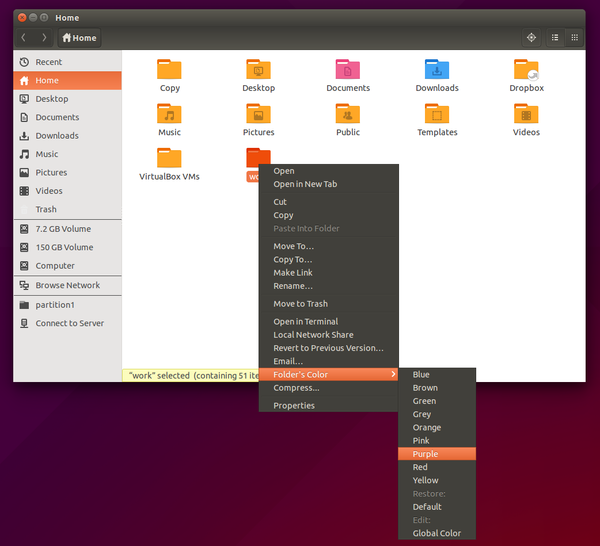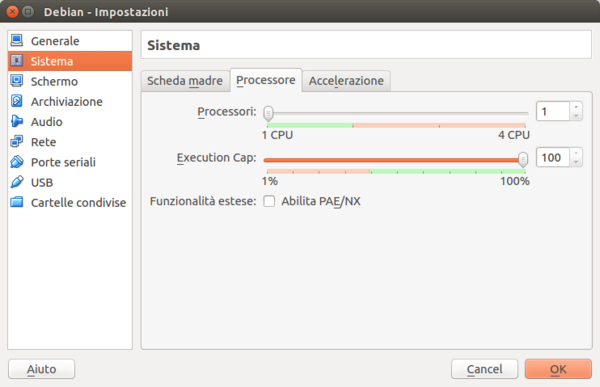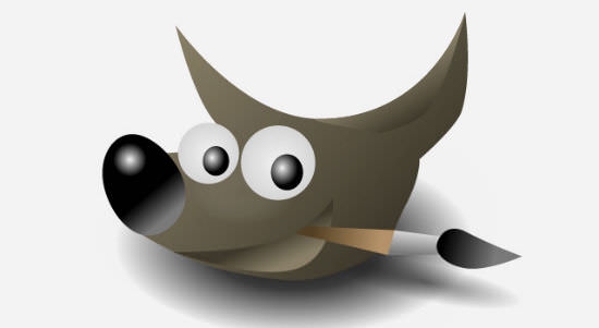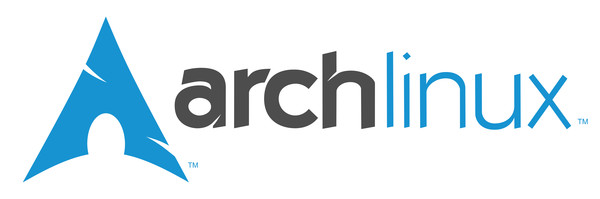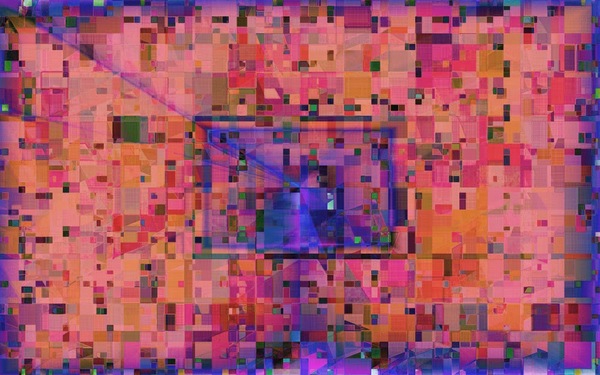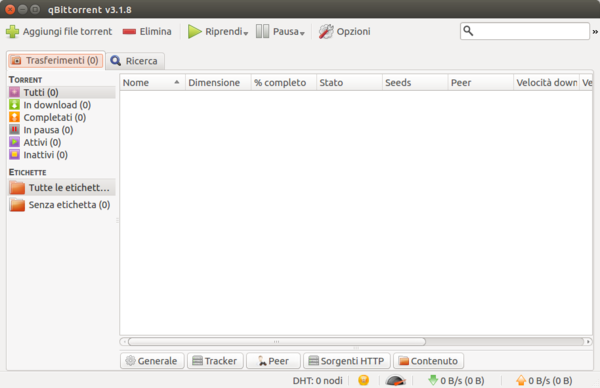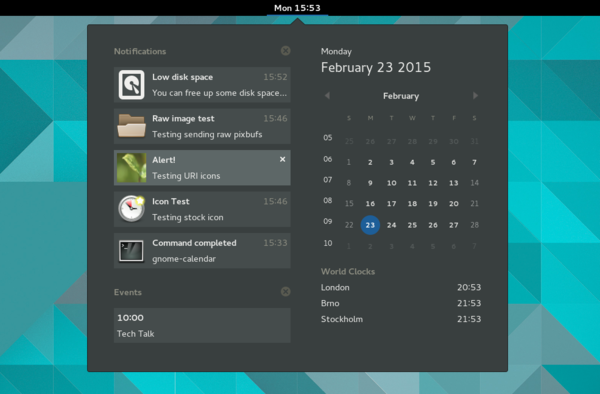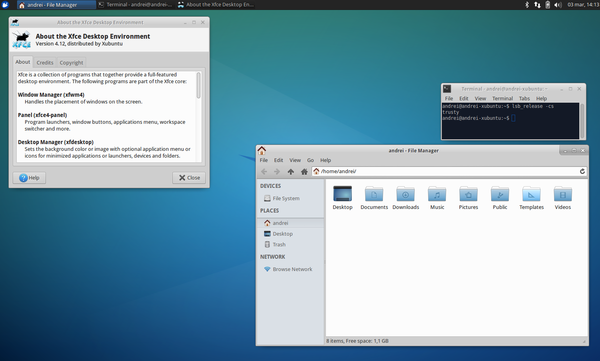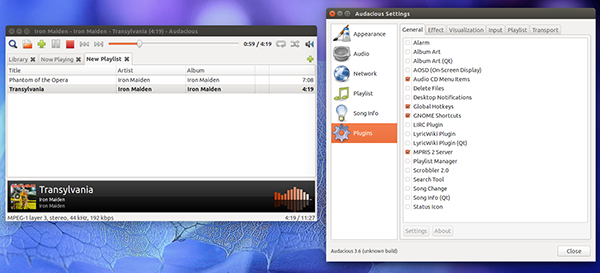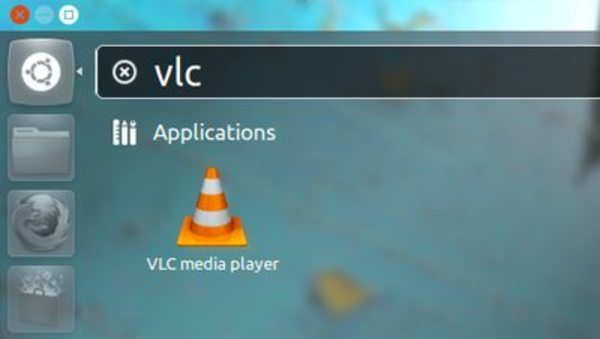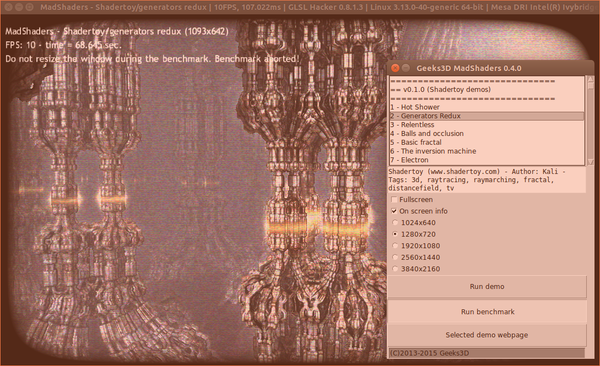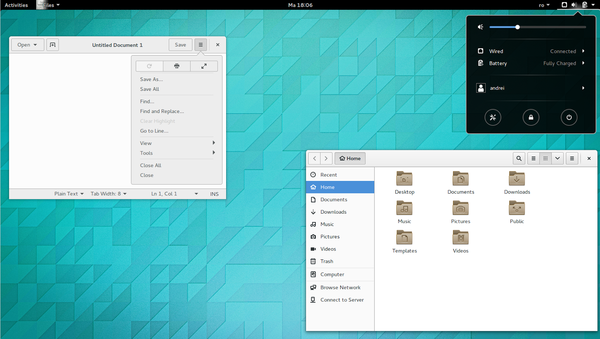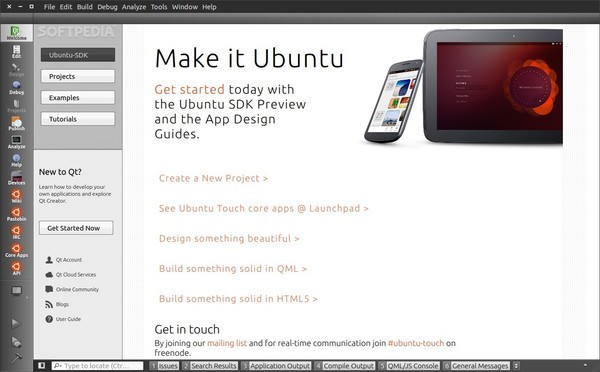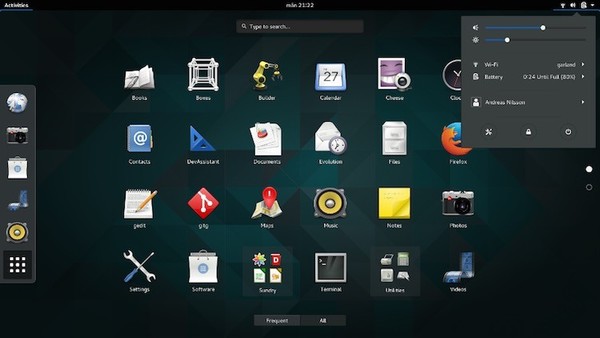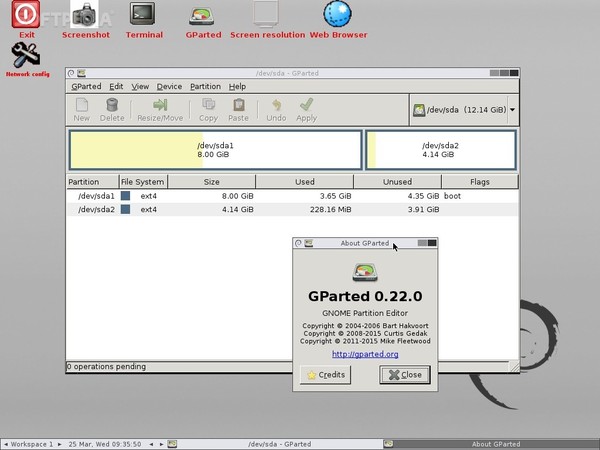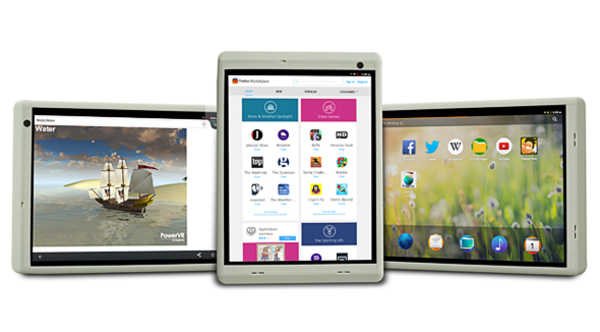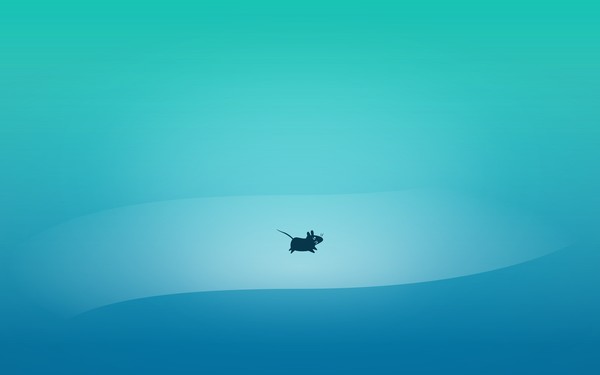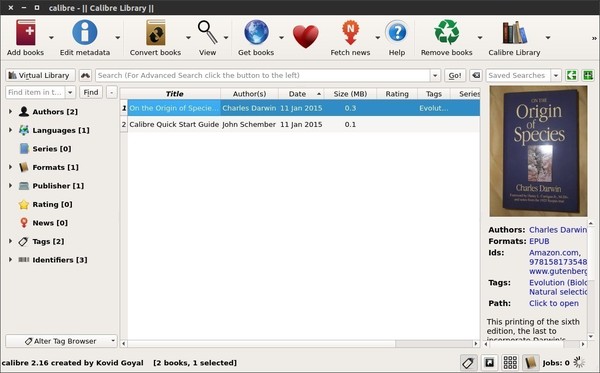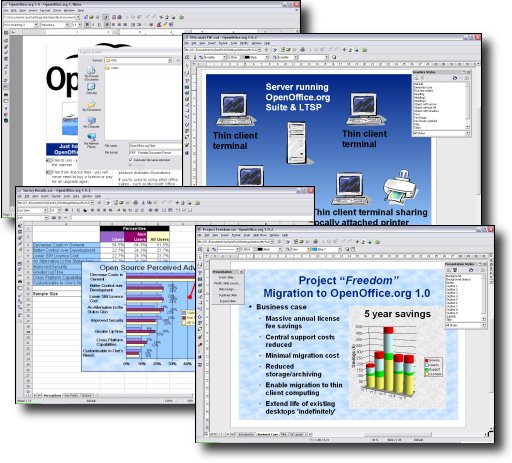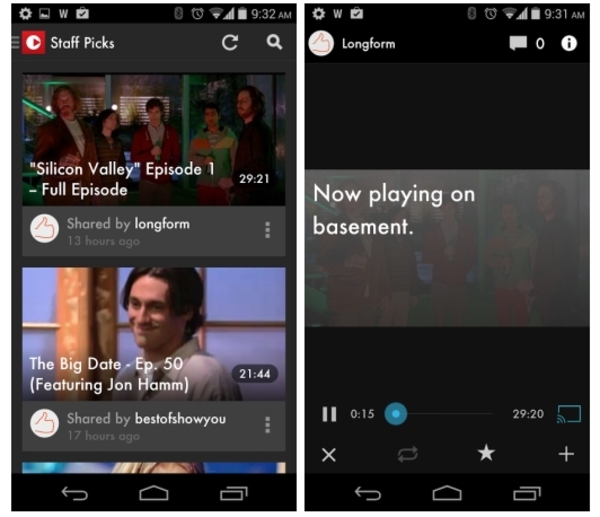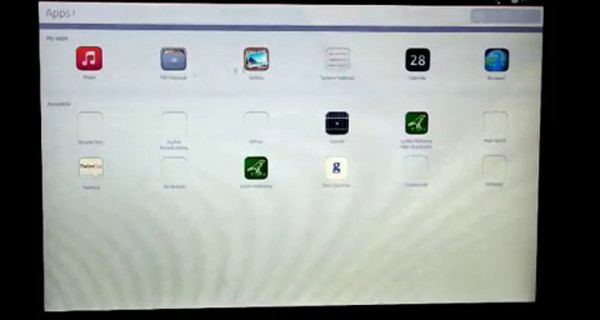Possiamo farlo direttamente da terminale e con i tool vnstat e vnstati. Ecco come controllare tutto il flusso di dati in transito sulla nostra rete ed avere statistiche dettagliate (anche grafiche).
![]()
Ogni sistemista ha il suo tool preferito per monitorare il flusso di rete in transito nella LAN o nella WLAN aziendale. Ma la stessa necessitĂ possiamo averla anche quando siamo a casa, specialmente se non siamo gli unici a navigare: fra tablet, smartphone, dispositivi e PC connessi al router ADSL la banda non basta mai. E quante volte ci siamo chiesti chi sia mai a saturare tutta la banda disponibile? Ma con tool del calibro di vnstat possiamo dare risposta alle nostre domande, scoprendo quanta banda occupa ogni device connesso alla stessa rete cablata o senza fili. Scopriamo come installarlo su Ubuntu.
Avviamo il terminale e lanciamo i comandi:
sudo apt-get install vnstat
sudo apt-get install vnstati
e attendiamo la fine dell’installazione dei due tool. Al termine, però, non saremo subito pronti per utilizzarli: è infatti necessario procedere ad una seppur breve configurazione iniziale. Più nel dettaglio, dobbiamo indicare a vnstat quale interfaccia di rete monitorare. Se vogliamo controllare il traffico in transito dalla rete LAN, lanciamo:
vnstat -u -i eth0
dove eth0 è chiaramente il nome dell’interfaccia. Ma vnstat è compatibile anche con le reti senza fili. In tal caso, lanciamo:
vnstat -u -i wlan0
(se la nostra interfaccia Wi-Fi è nominata così). Se non conosciamo i nomi delle interfacce di rete disponibili nel nostro sistema, digitiamo:
vnstat -slist
A questo punto possiamo lanciare il demone di vnstat:
sudo /etc/init.d/vnstat start
e verificare che sia effettivamente in esecuzione con:
ps -f | grep vnst
Siamo pronti ad usare vnstat e vnstati (se abbiamo intenzione di visualizzare i dati raccolti sotto forma di grafico). Il comando più semplice che possiamo lanciare è:
vnstat
Se vogliamo specificare anche l’interfaccia di rete:
vnstat -i wlan0
o eth0 (dipende da quella di nostro interesse). Vnstat ci permette di visualizzare anche le statistiche divise per fascia oraria, settimanale o mensile. Nel primo caso, ad esempio, lanciamo:
vnstat -h -i wlan0
(o eth0). Per scoprire tutte le opzioni di vnstat e vnstati consigliamo di dare un’occhiata alla rispettiva pagina del manuale.